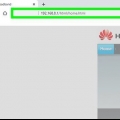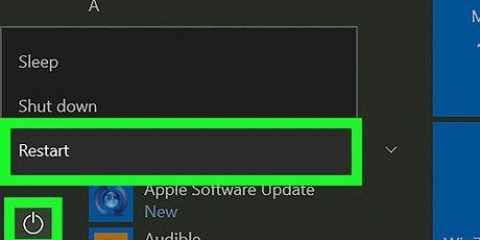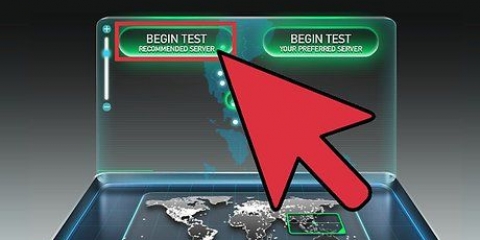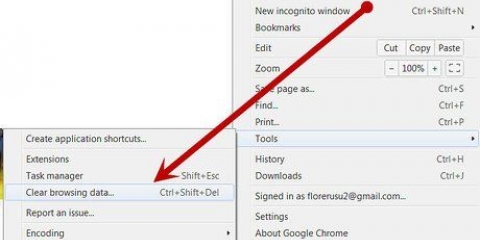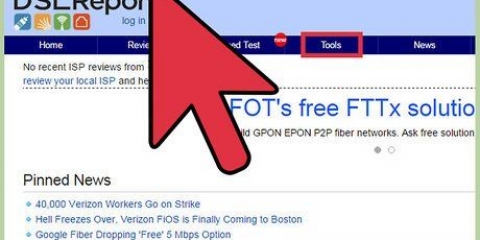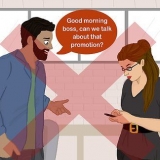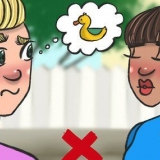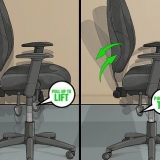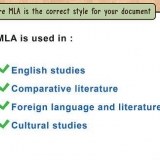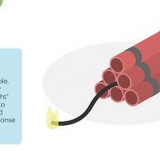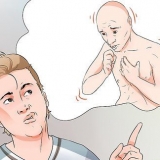Si votre point d`accès n`apparaît pas dans la liste, assurez-vous que la Wii est à portée du routeur. De plus, assurez-vous que votre réseau est correctement configuré. Vous pouvez modifier manuellement le type de cryptage de votre connexion en cliquant sur le titre orange (WEP, WPA, etc.) Si vous utilisez un adaptateur Wi-Fi USB Nintendo, accédez maintenant à votre ordinateur. Acceptez la connexion depuis la Wii via le logiciel installé. Si le code d`erreur 51330 ou 52130 se produit, cela signifie que le mot de passe que vous avez entré est incorrect.













Connecter votre nintendo wii à internet
Teneur
La connexion de votre Nintendo Wii à Internet vous permet de télécharger facilement des jeux, de lire les dernières nouvelles sur les produits Nintendo et même de diffuser des films et des émissions de télévision directement sur votre téléviseur. Une connexion internet permet également d`enrichir votre expérience de jeu en défiant vos amis, à quelle distance ils sont géographiquement de vous, de jouer à un jeu avec eux. Suivez les étapes ci-dessous pour connecter votre Wii à Internet à l`aide d`un routeur sans fil ou d`un câble Ethernet.
Pas
Méthode 1 sur 3: Connectez-vous sans fil

1. Assurez-vous que votre réseau est correctement configuré. Vous devez avoir un bon signal sans fil avant de pouvoir connecter votre Wii à votre réseau. Consultez le manuel de votre routeur ou modem pour configurer correctement votre réseau.
- Si vous pouvez connecter vos autres appareils sans fil à votre réseau, vous pourrez faire de même avec la Wii. Vous n`avez aucun ajustement à apporter à votre réseau sans fil.
- Si vous n`avez pas de routeur sans fil, vous pouvez connecter l`adaptateur Wi-Fi Nintendo USB à votre ordinateur pour créer un point d`accès spécialisé. Installez le logiciel fourni sur votre ordinateur et connectez l`adaptateur WiFi USB Nintendo à votre ordinateur.

2. Allumez la Wii et appuyez sur le bouton A de la télécommande Wii pour atteindre l`écran principal. Utilisez la télécommande Wii pour sélectionner le bouton Wii. Ce bouton rond est situé en bas à gauche des chaînes Wii.

3. Sélectionner "Paramètres Wii" et ouvrez le menu Paramètres du système Wii. Cliquez sur la flèche à droite de l`écran pour accéder à la fenêtre d`options suivante.

4. Choisissez dans ce menu pour "l`Internet". Alors choisi "Connexions". Trois options de connexion différentes apparaîtront maintenant. Si vous n`avez pas encore établi de connexion, à côté de toutes les options de connexion "Vide" se tenir debout.

5. Sélectionner "Connexion 1 : Vide". Choisissez la connexion Wi-Fi. Puis clique "Trouver un point d`accès". La Wii va maintenant rechercher les connexions Internet actives. Une fois les réseaux trouvés, une fenêtre apparaît dans laquelle vous pouvez sélectionner votre point d`accès. presse "D`accord" procéder à.

6. Sélectionnez votre réseau. Vous devriez maintenant voir le nom de votre réseau et la force du signal. Si votre réseau a un mot de passe, une boîte de dialogue apparaîtra maintenant vous demandant le mot de passe. Saisissez le mot de passe et cliquez sur "D`accord".

sept. Enregistrer les paramètres. Après avoir entré les informations, la Wii vous demandera d`enregistrer les informations de connexion. Si vous faites cela, la Wii effectuera un test de réseau pour déterminer si la connexion fonctionne.

8. Terminer l`installation. Si la connexion est réussie, une boîte de dialogue vous en informera. Il vous demandera également si vous souhaitez effectuer une mise à jour. Cela peut prendre quelques minutes, mais n`est pas obligatoire.
Méthode2 sur 3:Connexion avec un câble Ethernet

1. Achetez un adaptateur LAN Wii. Pour connecter votre Wii à un réseau filaire, vous avez besoin d`un adaptateur LAN Wii. Cela ne vient pas avec la Wii. Les adaptateurs de marque autre que Nintendo ne fonctionneront pas.

2. Branchez l`adaptateur Wii LAN dans le port USB à l`arrière de la Wii. Assurez-vous simplement que la Wii n`est pas allumée avant de connecter l`adaptateur. Vous pouvez maintenant brancher le câble Ethernet dans l`adaptateur.

3. Allumez la Wii et ouvrez-la "Menu Wii". Ce bouton rond est situé en bas à gauche de la fenêtre "Chaînes Wii".

4. Ouvrez le "Paramètres Wii". Cela vous amènera aux paramètres du système Wii. Cliquez sur la flèche à droite de l`écran pour accéder à la fenêtre d`options suivante.

5. Choisissez dans ce menu pour "l`Internet". Alors choisi "Connexions". Trois options de connexion différentes apparaîtront maintenant. Si vous n`avez pas encore établi de connexion, à côté de toutes les options de connexion "Vide" se tenir debout.

6. Sélectionnez la première connexion inutilisée et choisissez "Connexion par câble LAN".

sept. presse "D`accord" pour enregistrer les paramètres. Attendez que la Wii effectue le test de connexion. Si la connexion est réussie, une boîte de dialogue vous en informera. Il vous demandera également si vous souhaitez effectuer une mise à jour. La mise à jour prendra quelques minutes, mais n`est pas obligatoire.
Méthode 3 sur 3: Utilisation d`Internet

1. Télécharger des chaînes supplémentaires. Une fois connecté à Internet, vous pouvez "Chaîne boutique Wii" utilisez-le pour télécharger plus de chaînes pour votre Wii. Vous pouvez donc télécharger un navigateur Internet, Netflix, Hulu et bien plus encore.
- ouvrez-le "Chaîne boutique Wii" et cliquez "Démarrer". Sélectionner "Chaînes Wii" dans le menu et parcourir les chaînes. La plupart sont gratuits. Cependant, certains nécessitent des abonnements externes pour leurs services.

2. Naviguer sur Internet. Tu peux le faire "chaîne Internet" utiliser pour ouvrir le navigateur Web de la Wii. Utilisez la Wiimote pour naviguer et saisir des caractères.

3. Regarde des vidéos. Il existe de nombreux services de streaming populaires pour Wii disponibles. Si vous avez un abonnement, vous pouvez utiliser la Wii pour lire des vidéos via ces services. Vous pouvez trouver les services dans le "Chaîne boutique Wii". Les chaînes que vous avez téléchargées seront automatiquement ajoutées à votre écran d`accueil.

4. Consultez les actualités, la météo et d`autres mises à jour. Ces chaînes sont toutes téléchargeables gratuitement. Cependant, depuis le 28 juin 2013, certains d`entre eux ne sont plus suivis.

5. Jouez avec des amis du monde entier. Plusieurs jeux Wii vous permettent de jouer en ligne avec et contre d`autres joueurs. Si vous avez une copie du jeu et une connexion Internet fonctionnelle, vous pouvez également jouer.
Un code ami est généré pour chaque jeu Wii et Nintendo DS WiFi. Pour ajouter votre ami à votre liste d`amis, suivez les étapes du manuel du jeu en question. La façon dont vous procédez peut différer d`un jeu à l`autre.
Des astuces
- Si votre adaptateur USB Wi-Fi Nintendo ne fonctionne pas correctement, pensez à vous procurer un routeur sans fil. Ceux-ci fonctionnent généralement beaucoup mieux que les connecteurs USB.
- Si vous rencontrez des problèmes de connexion, veuillez débrancher la Wii. Attendez 5 à 10 minutes et réessayez. Vous pouvez également essayer de redémarrer votre modem et/ou routeur si vous essayez de vous connecter sans fil.
- Essayez de garder votre Wii assez près du point de connexion. C`est ainsi que vous vous assurez que la connexion ne tombe pas. Plus le routeur est proche, meilleure est la connexion Internet.
Nécessités
- Wii
- Télévision
- Connexion Internet fonctionnelle
- Point de connexion sans fil (routeur sans fil, adaptateur USB Wi-Fi Nintendo)
- Adaptateur Wii LAN (pour une connexion filaire)
Articles sur le sujet "Connecter votre nintendo wii à internet"
Оцените, пожалуйста статью
Similaire
Populaire